
El 小米科技ポコF2プロ コストパフォーマンスに優れたスマートフォンです。 しかし、それでも、時間の経過とともに期待どおりに機能しなくなるのは簡単です。 その場合は、工場出荷時の設定に戻すことが、私たちの手の届く範囲で最善の解決策になる可能性があります。
この投稿では、メニューまたはボタンを使用してフォーマットするために実行できるXNUMXつのプロセスを紹介します。
Xiaomi PocoF2Proをフォーマットします
[設定]メニューから
電話の電源を入れるのに問題がない場合、Xiaomi Poco F2 Proを工場出荷時の設定に戻す最も快適な方法は、 設定メニュー。 各オプションを探す場所がわかれば、これはかなり直感的なプロセスです。 を利用することもできます xiaomiシークレットコード このプロセスを最適化するため。 それを行うためにあなたが従わなければならないステップは次のとおりです:
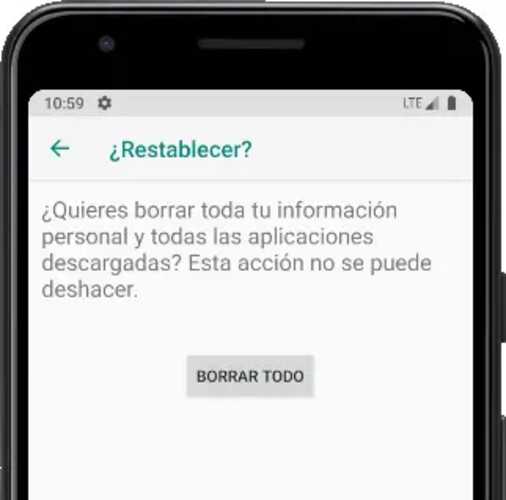
- Xiaomi PocoF2Proの[設定]メニューに入ります。
- [システム]セクションが見つかるまで下にスクロールします。
- [リカバリオプション]をクリックします。
- 最後のオプションであるデータの初期化を選択します。
- すべてのデータが失われることを警告するメッセージが表示されます。 [電話をリセット]をタップします。
- XNUMX番目の確認メッセージが表示されます。 [すべてクリア]をタップします。
- 必要に応じて、 パターンまたはPINのロックを解除する.
- スマートフォンをフォーマットするプロセスは数秒で完了します。
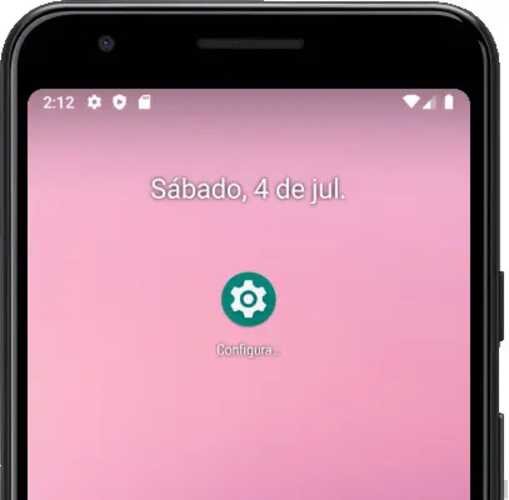
常に作ることを忘れないでください バックアップ フォーマットする前に、そうしないと、興味のある情報が失われます。
ボタンで
[設定]メニューにアクセスできない場合は、Xiaomi PocoF2Proを使用してフォーマットできます リカバリメニュー 次の手順に従います。
- スマートフォンの電源を切ります。 ロック解除パターンがわからない場合は、電源ボタンを数秒間押し続けます。
- 電源ボタンと音量大ボタンを同時に押し続けます。
- Xiaomiのロゴが表示されたらボタンを離します。
- ボリュームキーを使用して、リカバリモードオプションに移動します。 電源ボタンを使用して確認します。
- [キャッシュパーティションのワイプ]セクションに入ります。
- 数秒後、前の画面に戻ります。 今回は、データのワイプ/ファクトリリセットに移動します
- 多くのNOとXNUMXつのYESの画面が表示されます。 はいに移動します。
- プロセスが完了したら、[今すぐシステムを再起動]に移動します。
- 電話が再起動し、リセットされます。
ビデオ。 Xiaomi Poco F2 Proのフォーマット方法、リセットの2つの方法、設定とボタン(リカバリメニュー)
XNUMXつのプロセスのいずれかを実行する方法が明確でない場合は、私たちが公開したビデオをご覧ください。 運河デYouTubeの ここでは、メニューとボタンの両方を使用してフォーマットを実行する方法を段階的に説明します。 このようにして、プロセスを確認できるため、発生した可能性のある疑問を解決できます。 しかし、一般的に、平均的なユーザーなら誰でも簡単にできることは非常に単純なことです。
Xiaomi Poco F2 Proをフォーマットしたことがありますか? このためにXNUMXつの方法のどちらを使用しましたか? この記事の下部に、このデバイスでの経験について説明できるコメントセクションがあります。